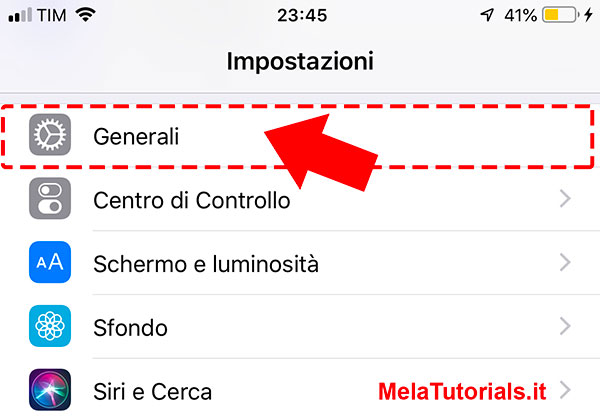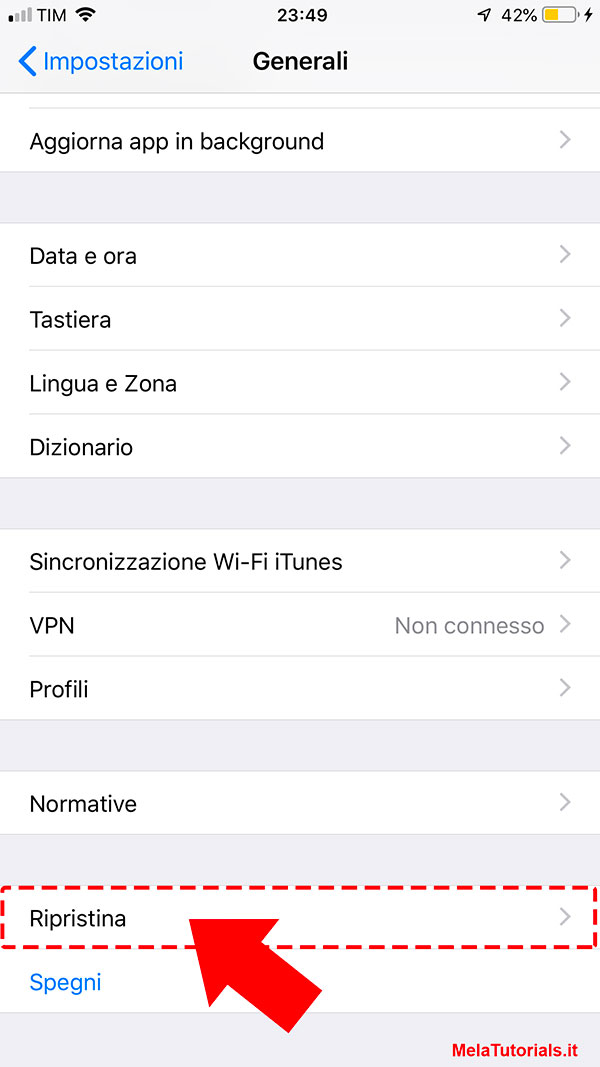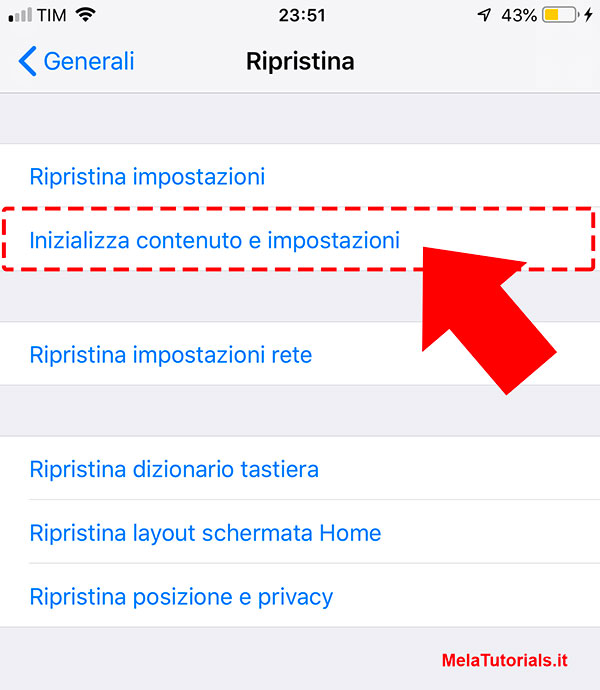come svuotare cache iphone
Non riesci a visualizzare una o più app su App Store?
Navigando in rete con Safari o con il browser che solitamente utilizzi sul “iPhone” non riesci a visualizzare in maniera corretta uno o più siti Internet?
Di tanto in tanto ti viene segnalato che lo spazio disponibile sul tuo iPhone sta per esaurirsi?
Se la risposta è “si” sono ben felice di comunicarti che il tuo iDevice non è improvvisamente “impazzito” e non presenta malfunzionamenti… molto probabilmente il tutto è riconducibile alla cache che è troppo piena e ti sta dando qualche grattacapo.
E allora, perché non provvedi subito a svuotare cache iPhone?
Come dici?
La cosa ti interessa ma non hai la minima idea di come fare?
Beh, non vedo il problema, posso spiegarti tutto io. Con la guida di quest’oggi provvederò infatti ad indicarti, per filo e per segno, quali sono i passaggi esatti da compiere per riuscire a svuotare cache iPhone, sia quella dell’App Store che quella di Safari, degli altri browser, di Facebook e di varie altre app.
Prima di fornirti tutte le spiegazioni del caso mi sembra però doveroso schiarirti le idee sull’argomento.
La cache, qualora non ne fossi a conoscenza, altro non è che la memoria utilizzata alle app (nel caso specifico dell’iPhone) per conservare i dati e velocizzare il caricamento delle informazioni.
Come puoi dunque intuire tu stesso, la cache è utilissima ma a lungo andare può dare qualche problema e, di conseguenza, svuotarla può permettere di far fronte alla cosa.
Chiarito ciò, se sei quindi realmente interessato a scoprire quali sono i passaggi da compiere per poter svuotare cache iPhone, ti suggerisco di prenderti qualche minuto di tempo libero, di afferrare il tuo cellulare a marchio Apple e di concentrarti sulla lettura delle indicazioni che trovi qui di seguito.
Vedrai, alla fine potrai dirti più che soddisfatto oltre che ben felice di essere finalmente riuscito a far fronte ai problemi che affliggevano il tuo dispositivo.
Scommettiamo?
App Store
IMMAGINE QUI 1
Se desideri scoprire che cosa bisogna fare per poter svuotare cache iPhone andando ad intervenire su App Store il primo passo che devi compiere è quello di accedere alla home screen del tuo dispositivo e fare tap sull’icona dello store digitale per iOS.
Una volta visualizzata la schermata principale dello stesso, premi per dieci volte consecutive su uno dei pulsanti che vedi nel menu collocato in basso (Primo piano, Categorie, Classifiche, Cerca e Aggiornamenti).
Una volta fatto ciò, la schermata di App Store diventerà bianca per un attimo dopodiché ti verrà mostrata la sezione Primo piano.
A questo punto dovrebbe essere tutto ok. Verifica quindi che le difficoltà precedentemente riscontrate siano sparite.
Browser
Safari
IMMAGINE QUI 2
Se invece ti interessa capire che cosa bisogna fare per poter svuotare cache iPhone andando ad intervenire su Safari, la prima cosa che devi fare e accedere alla home screen del tuo dispositivo e fare tap sull’icona di Impostazioni. Adesso scorri la nuova schermata che ti viene mostrata, individua la voce Safari e premici sopra.
Seleziona quindi la voce Avanzate dopodiché fai tap su Dati dei siti web.
Nella nuova schermata che a questo punto ti verrà mostrata, troverai elencati tutti i siti Web da te visitati per i quali sono stati salvati dati sul tuo dispositivo.
Pigia sulla voce in rosso Rimuovi tutti i dati dei siti web collocata in basso e seleziona la voce Rimuovi adesso.
Puoi anche svuotare cache iPhone andando ad intervenire su Safari provvedendo ad eliminare uno ad uno i dati dei siti Internet salvati sul dispositivo.
Per fare ciò, premi sulla voce Modifica collocata nella parte in alto a destra della schermata Dati dei siti web, premi sul pallino di colore rosso collocato alla sinistra del nome del sito Internet su cui è tua intenzione agire e poi fai tap sulla voce Elimina.
Attendi poi qualche istante affinché tutta la procedura venga avviata e porta a termine.
Successivamente prova ad accedere ai siti Internet che visiti di solito in modo tale da sincerarti del fatto che non si verifichino più le difficoltà precedentemente riscontrate.
Se lo desideri, puoi svuotare la cache di Safari sul tuo iPhone andando ad intervenire anche sulla cronologia.
Per fare ciò, accedi a Impostazioni di iOS, individua la voce Safari e poi premici sopra.
Individua quindi la voce Cancella dati siti web e cronologia, premici sopra e poi seleziona la voce in rosso Cancella dati e cronologia annessa al menu che ti viene mostrato.
Attendi quindi qualche istante affinché la procedura per svuotare la cache e per cancellare la cronologia venga avviata e portata a termine dopodiché prova, anche in questo caso, ad accedere ai siti Internet che visiti di solito in modo tale da sincerarti del fatto che non si verifichino più le difficoltà precedentemente riscontrate.
Attenzione: Tutti i dati cancellati da Safari sull’iPad verranno cancellati anche dai dispositivi sincronizzati con lo stesso ID Apple (es.
iPhone e Mac).
Altri browser
IMMAGINE QUI 3
Non sei solito navigare in rete con Safari dal tuo iPhone e vorresti dunque capire come fare per poter svuotare cache iPhone andando ad intervenire su altri browser Web?
Nessun problema.
Qui sotto trovi spiegato in dettaglio come fare per riuscirci sia con Chrome che con Firefox oltre che con vari altri browser Web.
- Se vuoi svuotare la cache di Chrome – Accedi alla home screen dell’iPhone, premi sull’icona dell’app Chrome, fai tap sul bottone con i tre puntini collocato in alto a destra nella scherma che ti viene mostrata, seleziona Impostazioni, fai tap sulla voce Privacy annessa alla sezione Avanzate e poi premici sopra dopodiché fai tap su Cancella dati di navigazione. Accertati ora che in corrispondenza della voce Immagini e file memorizzati nella cache annessa alla nuova schermata visualizzata sia presente un segno di spunta e in caso contrario provvedi ad apporlo dopodiché, se non vuoi cancellare anche gli altri dati di navigazione, rimuovilo da tutte le altre voci e fai tap su Cancella dati di navigazione.
- Se vuoi svuotare la cache di Firefox – Accedi alla home screen dell’iPhone, premi sull’icona dell’app Firefox, premi sul pulsante con le tre linee in orizzontale che si trova in baso al centro nella schermata che ti viene mostrata e seleziona la voce Impostazioni dal riquadro che compare.
Nella schermata che si apre, premi sulle voci Elimina dati personali e rimuovi il segno di spunta da tutte le voci eccetto Cache, ammesso che tu voglia eliminare solo la cache, dopodiché premi su Elimina dati personali per completare l’operazione. - Se vuoi svuotare la cache di altri browser – Accedi alla home screen dell’iPhone, premi sull’icona del browser Web di riferimento, accedi al menu dello stesso premendo sull’apposito pulsante solitamente collocato in alto a destra, individua la voce relativa alle impostazioni e poi quello facente riferimento alla privacy e seleziona l’opzione per eliminare le immagini e i file memorizzati nella cache.
Successivamente conferma la tua volontà di voler effettuare la rimozione dei dati in questione facendo tap sull’apposita bottone visualizzato a schermo.
Altre app
IMMAGINE QUI 4
Come ti dicevo, altre applicazioni che tendono ad accumulare dati di cache – raggiungendo dimensioni tutt’altro che di poco conto – sono quelle dei social network, in primis Facebook, ma anche le app per scaricare nuovi sfondi e schermate di blocco.
Diversamente da quanto è possibile fare con i browser Web, Facebook e le altre app non mettono però a disposizione degli utenti una funzione apposita mediante cui poter svuotare cache iPhone.
Per riuscire nel tuo intento, l’unica cosa che puoi fare è dunque quella di disinstallare completamente le applicazioni dei social network con una certa frequenza e reinstallarle scaricandole dall’App Store.
Lo so, il metodo è un tantino drastico ma posso assicurarti che è funzionante al 100%.
Per identificare le app che potenzialmente impegnano maggiormente lo spazio d’archiviazione del tuo iPhone con la cache e per effettuarne la cancellazione ti basta accedere alla home screen del dispositivo, fare tap sull’icona di Impostazioni, selezionare la voce Generali nel menu che si apre ed andare prima su Spazio sul dispositivo e su iCloud e poi sulla voce Gestisci spazio facente riferimento alla sezione Spazio dispositivo.
Una volta fatto ciò, ti ritroverai al cospetto di un elenco con tutte le app installate sull’iPhone, da quella che occupa più spazio a quella che ne occupa di meno. Per eliminare una specifica app fra quelle presenti in elenco, seleziona il suo nome e poi premi sulla voce Elimina app per due volte consecutive.
Software che possono tornare utili
IMMAGINE QUI 5
Un altro ottimo sistema per svuotare cache iPhone consiste nel ricorrere all’uso di software come PhoneClean.
Questo programma, disponibile per PC e Mac, è infatti in grado di effettuare una scansione approfondita dell’iPhone e riesce a cancellare tutti i file di cache che normalmente risultano inaccessibili dai menu di iOS.
Il software è a pagamento ma è disponibile in una versione di prova gratuita che permette di scoprire quanto spazio si potrebbe liberare acquistando la versione completa.
Puoi effettuare il download e/o l’acquisto del software facendo clic qui.
In alternativa, puoi svuotare cache iPhone rivolgendoti ad iPod/iPhone/iPad Space Free Up, un software disponibile sia per Windows che per macOS dal funzionamento pressoché simile a quello che ti ho già indicato e che garantisce il supporto a tutte le più recenti versioni di iOS e di iPhone.
Il programma è a pagamento ma è possibile scaricane una versione di prova gratuita.
Puoi effettuare il download e/o l’acquisto del software facendo clic qui.